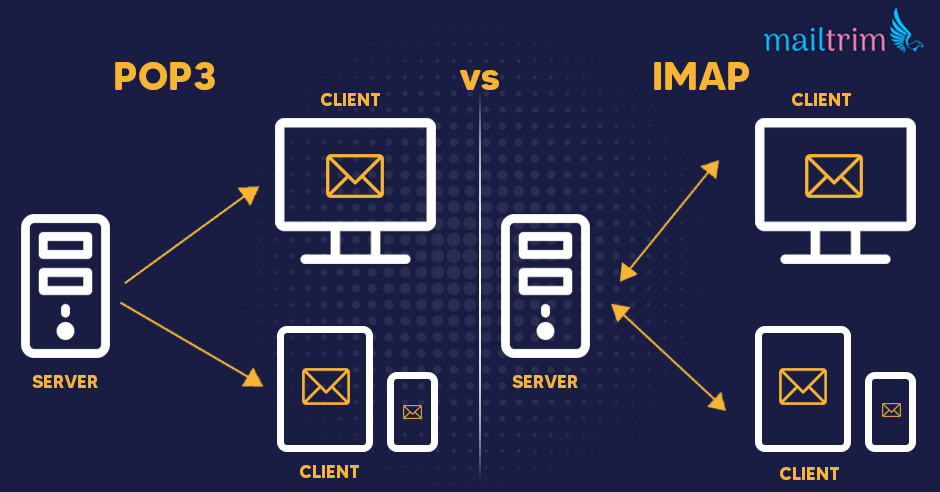Trong thời đại số, email đã trở thành công cụ giao tiếp và quản lý công việc không thể thiếu của mỗi cá nhân và doanh nghiệp. Tuy nhiên, không phải ai cũng hiểu rõ về các giao thức nền tảng giúp email hoạt động, đặc biệt là POP3 và IMAP. Sự nhầm lẫn giữa hai giao thức này thường dẫn đến các vấn đề như mất đồng bộ dữ liệu, thất lạc email quan trọng hoặc khó khăn khi quản lý hộp thư trên nhiều thiết bị. Bài viết này của AZWEB sẽ giải thích chi tiết POP3 và IMAP là gì, cách chúng hoạt động, so sánh ưu nhược điểm và hướng dẫn bạn lựa chọn giao thức phù hợp nhất với nhu cầu của mình, giúp tối ưu hóa trải nghiệm quản lý email hàng ngày.
Định nghĩa và vai trò của giao thức POP3 trong quản lý email
Để lựa chọn đúng công cụ cho công việc, trước hết chúng ta cần hiểu rõ bản chất của nó. Giao thức POP3, dù đã có từ lâu, vẫn đóng một vai trò quan trọng trong một số trường hợp sử dụng nhất định. Hãy cùng tìm hiểu POP3 là gì và nó hoạt động ra sao.
POP3 là gì?
POP3 là viết tắt của Post Office Protocol version 3, tức Giao thức Bưu điện phiên bản 3. Đây là một giao thức chuẩn trên Internet được các ứng dụng email client (như Outlook, Thunderbird) sử dụng để truy xuất email từ máy chủ. Hãy tưởng tượng máy chủ email của bạn giống như một bưu điện giữ thư. Khi bạn dùng POP3, nó giống như việc bạn đến bưu điện, lấy toàn bộ thư của mình về nhà và bưu điện sẽ không còn giữ bản sao nào nữa (trừ khi bạn yêu cầu đặc biệt).
Về nguyên lý, POP3 hoạt động theo một quy trình đơn giản: kết nối, truy xuất, xóa và ngắt kết nối. Khi ứng dụng email của bạn kết nối với máy chủ, nó sẽ tải toàn bộ email mới về máy tính hoặc điện thoại của bạn. Sau khi tải xuống thành công, theo mặc định, các email này sẽ bị xóa khỏi máy chủ. Điều này có nghĩa là email của bạn chỉ tồn tại duy nhất trên thiết bị mà bạn đã dùng để tải chúng về.
Vai trò của POP3 trong quản lý email
Vai trò chính của POP3 là cung cấp một phương pháp đơn giản để tải email về và truy cập ngoại tuyến. Một khi email đã được tải về thiết bị, bạn có thể đọc, soạn thảo thư trả lời và quản lý chúng mà không cần kết nối Internet. Điều này cực kỳ hữu ích cho những người có kết nối mạng không ổn định hoặc muốn truy cập email khi đang di chuyển mà không phụ thuộc vào Wi-Fi hay dữ liệu di động.
POP3 đặc biệt thích hợp với những người dùng chỉ sử dụng một thiết bị duy nhất để kiểm tra và quản lý email, chẳng hạn như một chiếc máy tính để bàn tại văn phòng. Vì email được lưu trữ cục bộ, nó không gây tốn dung lượng lưu trữ trên máy chủ. Đây là một giải pháp tiết kiệm chi phí cho các doanh nghiệp hoặc cá nhân có ngân sách hạn chế cho dịch vụ email hosting. Tuy nhiên, sự đơn giản này cũng chính là nhược điểm lớn nhất của nó trong môi trường làm việc đa thiết bị ngày nay.
Định nghĩa và vai trò của giao thức IMAP trong quản lý email
Trái ngược với sự đơn giản của POP3, IMAP mang đến một phương pháp quản lý email linh hoạt và hiện đại hơn, phù hợp với xu hướng làm việc trên nhiều thiết bị. Vậy IMAP là gì và tại sao nó lại trở nên phổ biến đến vậy?
IMAP là gì?
IMAP, viết tắt của Internet Message Access Protocol, là Giao thức Truy cập Tin nhắn Internet. Khác với POP3, IMAP cho phép bạn xem và quản lý email trực tiếp trên máy chủ. Thay vì tải toàn bộ email về máy và xóa khỏi server, IMAP tạo ra một kết nối liên tục, đồng bộ hóa mọi hành động của bạn trên tất cả các thiết bị.

Hãy hình dung IMAP giống như việc bạn truy cập vào một cổng thông tin trực tuyến (như Google Drive). Dữ liệu của bạn (trong trường hợp này là email) được lưu trữ trên “đám mây” (máy chủ email). Bạn có thể dùng điện thoại, máy tính bảng hay laptop để xem và chỉnh sửa chúng. Mọi thay đổi bạn thực hiện, như đánh dấu một email là đã đọc, xóa một thư rác, hay di chuyển email vào thư mục “Dự án X”, sẽ ngay lập tức được cập nhật và hiển thị giống hệt nhau trên mọi thiết bị khác mà bạn sử dụng.
Vai trò của IMAP trong quản lý email
Vai trò cốt lõi của IMAP là đồng bộ hóa. Nó đảm bảo rằng trạng thái của hộp thư của bạn luôn nhất quán, bất kể bạn truy cập từ đâu. Bạn đọc một email trên điện thoại khi đang đi trên đường, nó sẽ được đánh dấu là “đã đọc” trên máy tính ở văn phòng. Bạn tạo một thư mục mới trên Outlook, thư mục đó cũng sẽ xuất hiện trên ứng dụng Mail của iPhone.
Chính vì khả năng này, IMAP là lựa chọn lý tưởng cho những người dùng đa dạng thiết bị. Nó mang lại trải nghiệm email liền mạch và linh hoạt, cho phép bạn bắt đầu viết một email nháp trên máy tính và hoàn thành nó trên điện thoại một cách dễ dàng. Đối với các đội nhóm, IMAP cũng rất hữu ích khi nhiều người cần truy cập và quản lý chung một hộp thư (ví dụ: hotro@congty.com), vì mọi người đều thấy cùng một trạng thái của các email.
So sánh sự khác biệt về cách hoạt động của POP3 và IMAP
Hiểu rõ định nghĩa của POP3 và IMAP là bước đầu tiên. Tuy nhiên, để đưa ra lựa chọn đúng đắn, bạn cần phải nắm được sự khác biệt cốt lõi trong cách chúng hoạt động và ảnh hưởng trực tiếp đến quy trình làm việc của bạn. Sự khác biệt này chủ yếu nằm ở cách thức đồng bộ và lưu trữ email.
Cách thức đồng bộ và lưu trữ email
Điểm khác biệt cơ bản nhất giữa hai giao thức này chính là nơi email được lưu trữ và cách chúng được đồng bộ hóa.

Với POP3, mô hình hoạt động là “tải và xóa”. Khi bạn kiểm tra email, ứng dụng sẽ tải tất cả thư mới từ máy chủ về thiết bị của bạn. Theo cấu hình mặc định, các email này sau đó sẽ bị xóa khỏi máy chủ. Email của bạn giờ đây chỉ tồn tại trên một thiết bị duy nhất. Điều này có nghĩa là nếu bạn kiểm tra email bằng máy tính ở công ty, bạn sẽ không thể thấy những email đó trên điện thoại của mình nữa.
Ngược lại, IMAP hoạt động theo mô hình “đồng bộ hóa”. Email luôn được lưu trữ trên máy chủ. Ứng dụng email của bạn chỉ tải về một bản sao tạm thời (cache) để hiển thị. Mọi hành động bạn thực hiện (đọc, xóa, di chuyển) đều được gửi ngược lại máy chủ và cập nhật. Do đó, khi bạn mở email trên một thiết bị khác, bạn sẽ thấy chính xác trạng thái mà bạn đã để lại. Email, thư mục, và trạng thái (đã đọc/chưa đọc) đều được giữ nguyên trên mọi nền tảng.
Ảnh hưởng đến người dùng và công việc
Sự khác biệt về kỹ thuật này tạo ra những ảnh hưởng rất lớn đến trải nghiệm người dùng và hiệu suất công việc. Việc lựa chọn sai giao thức có thể gây ra nhiều phiền toái không đáng có.
POP3 phù hợp nhất cho những ai làm việc chủ yếu trên một máy tính, có kết nối internet không ổn định và muốn truy cập email cũ mà không cần mạng. Nó cũng là giải pháp tốt nếu bạn có hạn mức lưu trữ email trên máy chủ thấp. Tuy nhiên, nó trở nên bất tiện nếu bạn cần kiểm tra email công việc cả ở văn phòng lẫn khi về nhà trên các thiết bị khác nhau.
IMAP lại là lựa chọn tối ưu cho môi trường làm việc hiện đại. Nếu bạn thường xuyên chuyển đổi giữa laptop, điện thoại và máy tính bảng, IMAP đảm bảo bạn không bao giờ bỏ lỡ thông tin. Nó hỗ trợ quản lý email đa nền tảng một cách liền mạch và là yêu cầu gần như bắt buộc đối với các công việc đòi hỏi sự cộng tác và phản hồi nhanh chóng, vì mọi thành viên trong nhóm đều có thể truy cập vào cùng một nguồn dữ liệu email được cập nhật theo thời gian thực.
Ưu nhược điểm của từng giao thức POP3 và IMAP
Mỗi giao thức đều có những điểm mạnh và điểm yếu riêng. Việc cân nhắc kỹ lưỡng các yếu tố này sẽ giúp bạn xác định được đâu là giải pháp phù hợp nhất với thói quen và yêu cầu công việc của mình.
Ưu nhược điểm POP3
Giao thức POP3, mặc dù cũ hơn, vẫn có những ưu điểm không thể phủ nhận trong một số trường hợp cụ thể.
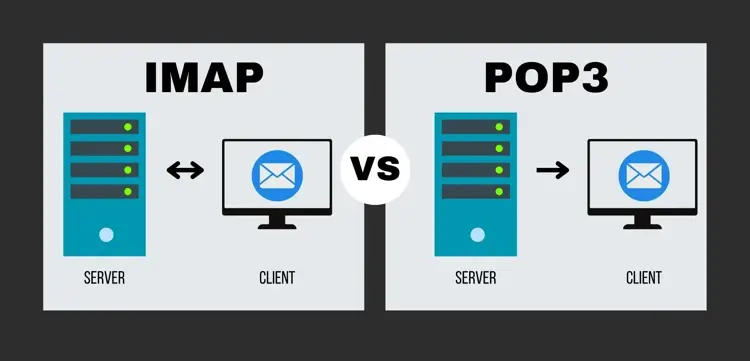
Ưu điểm:
– Tiết kiệm dung lượng máy chủ: Vì email được tải về thiết bị và (thường) bị xóa khỏi máy chủ, POP3 giúp bạn không phải lo lắng về việc hộp thư trên server bị đầy. Đây là một lợi thế lớn nếu nhà cung cấp dịch vụ email của bạn giới hạn dung lượng lưu trữ.
– Truy cập email ngoại tuyến: Một khi email đã được tải về, bạn có thể đọc và quản lý chúng bất cứ lúc nào mà không cần kết nối Internet.
– Tốc độ truy cập nhanh: Việc đọc email đã lưu trên máy tính sẽ nhanh hơn so với việc phải chờ tải từ máy chủ mỗi lần xem.
Nhược điểm:
– Không đồng bộ hóa: Đây là nhược điểm lớn nhất. Email được quản lý riêng lẻ trên từng thiết bị. Nếu bạn trả lời email trên máy tính, bạn sẽ không tìm thấy thư đã gửi đó trên điện thoại.
– Rủi ro mất dữ liệu: Toàn bộ email của bạn được lưu trữ trên một thiết bị duy nhất. Nếu thiết bị đó bị hỏng, bị mất hoặc bị virus tấn công, bạn có nguy cơ mất tất cả email mà không có bản sao lưu trên máy chủ.
– Khó quản lý thư mục: Cấu trúc thư mục bạn tạo trên một máy sẽ không được áp dụng cho các máy khác.
Ưu nhược điểm IMAP
IMAP được thiết kế để giải quyết những hạn chế của POP3 và đáp ứng nhu cầu của người dùng hiện đại.
Ưu điểm:
– Đồng bộ hóa hoàn hảo: Mọi thay đổi (đọc, xóa, trả lời, di chuyển thư) đều được đồng bộ trên tất cả các thiết bị. Bạn luôn có một cái nhìn nhất quán về hộp thư của mình dù truy cập từ bất cứ đâu.
– An toàn dữ liệu: Email được lưu trữ an toàn trên máy chủ. Nếu thiết bị của bạn gặp sự cố, bạn chỉ cần cấu hình tài khoản email trên một thiết bị mới và toàn bộ email của bạn sẽ xuất hiện trở lại.
– Quản lý thư mục linh hoạt: Bạn có thể tạo, xóa và quản lý các thư mục email trên máy chủ, và cấu trúc này sẽ được giữ nguyên trên mọi thiết bị.
Nhược điểm:
– Tốn dung lượng máy chủ: Vì tất cả email (bao gồm cả thư đã gửi và tệp đính kèm) đều được lưu trên máy chủ, hộp thư của bạn có thể nhanh chóng bị đầy nếu không được quản lý thường xuyên. Điều này có thể phát sinh chi phí nâng cấp gói hosting/email.
– Phụ thuộc vào kết nối Internet: Bạn cần có kết nối mạng để thực hiện hầu hết các thao tác, từ việc xem nội dung email cũ đến việc di chuyển thư giữa các thư mục. Nếu không có mạng, bạn chỉ có thể xem các email đã được tải về bộ nhớ đệm (cache) trước đó.
Ứng dụng thực tế: Khi nào nên dùng POP3, khi nào nên dùng IMAP
Lý thuyết là vậy, nhưng làm thế nào để áp dụng vào thực tế? Việc lựa chọn giữa POP3 và IMAP nên dựa trên thói quen sử dụng, số lượng thiết bị bạn có và tính chất công việc của bạn. Hãy xem xét các kịch bản cụ thể dưới đây.
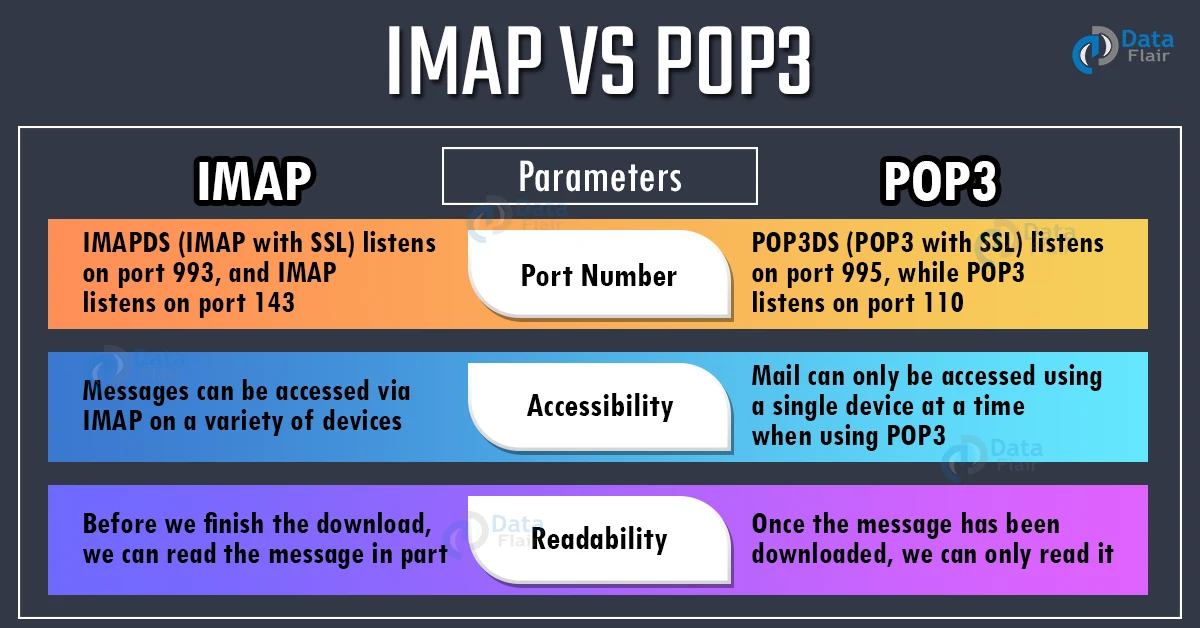
Khi nào bạn nên sử dụng POP3?
POP3 là lựa chọn phù hợp nếu bạn thuộc một trong các trường hợp sau:
- Chỉ dùng một thiết bị duy nhất để quản lý email: Nếu bạn có một chiếc máy tính để bàn cố định tại nhà hoặc văn phòng và đó là nơi duy nhất bạn kiểm tra email, POP3 là đủ.
- Ưu tiên lưu trữ email ngoại tuyến: Bạn muốn có toàn bộ kho lưu trữ email của mình trên máy tính để có thể truy cập bất kỳ lúc nào, kể cả khi không có kết nối Internet.
- Dung lượng máy chủ email bị giới hạn: Nhà cung cấp dịch vụ của bạn chỉ cho phép một dung lượng lưu trữ nhỏ (ví dụ: 1GB) và bạn không muốn phải liên tục xóa email cũ để nhận email mới. POP3 sẽ tự động giải phóng không gian máy chủ cho bạn.
- Yếu tố bảo mật và riêng tư cao: Bạn muốn email của mình chỉ tồn tại trên thiết bị cá nhân và không được lưu trữ trên bất kỳ máy chủ nào sau khi đã tải về.
Khi nào bạn nên sử dụng IMAP?
IMAP là giao thức được khuyên dùng trong hầu hết các trường hợp hiện nay, đặc biệt là khi:
- Bạn sử dụng nhiều thiết bị: Đây là lý do phổ biến nhất. Nếu bạn kiểm tra email trên cả laptop, điện thoại thông minh và máy tính bảng, IMAP sẽ đảm bảo trải nghiệm của bạn liền mạch và đồng bộ.
- Cần đồng bộ trạng thái email tức thì: Công việc của bạn đòi hỏi phải trả lời email nhanh chóng và quản lý các cuộc hội thoại một cách nhất quán. IMAP giúp bạn biết chính xác email nào đã đọc, đã trả lời, dù bạn đang dùng thiết bị nào.
- Làm việc nhóm trên cùng một hộp thư: Nếu bạn và đồng nghiệp cùng quản lý một địa chỉ email chung (ví dụ: kinhdoanh@azweb.vn), IMAP là bắt buộc. Nó cho phép mọi người thấy được các email đã được ai xử lý, tránh tình trạng trả lời trùng lặp hoặc bỏ sót yêu cầu của khách hàng.
- Bạn muốn có một bản sao lưu an toàn: Lưu trữ email trên máy chủ hoạt động như một cơ chế sao lưu tự động. Nếu máy tính của bạn bị hỏng, dữ liệu email vẫn an toàn.
Lưu ý quan trọng: Lựa chọn của bạn cũng phụ thuộc vào hạ tầng mạng. Nếu bạn thường xuyên làm việc ở nơi có kết nối Internet chập chờn, POP3 có thể giúp bạn truy cập email đã tải về dễ dàng hơn. Tuy nhiên, với sự phổ biến của 4G/5G và Wi-Fi, IMAP ngày càng chứng tỏ sự vượt trội của mình.
Hướng dẫn cấu hình POP3 và IMAP trên các thiết bị và ứng dụng email
Sau khi đã quyết định được giao thức phù hợp, bước tiếp theo là cấu hình nó trên ứng dụng email của bạn như Outlook, Gmail, hay Apple Mail. Quá trình này khá đơn giản nếu bạn có đủ các thông tin cần thiết từ nhà cung cấp dịch vụ email.

Cấu hình POP3 trên máy tính, điện thoại
Để thiết lập tài khoản email bằng giao thức POP3, bạn sẽ cần các thông tin sau từ nhà cung cấp hosting hoặc email của mình:
- Địa chỉ email: Ví dụ, tenban@tenmien.com.
- Mật khẩu: Mật khẩu của tài khoản email.
- Máy chủ thư đến (Incoming Mail Server): Thường có dạng pop.tenmien.com hoặc mail.tenmien.com.
- Cổng (Port) POP3: Cổng tiêu chuẩn là 110. Tuy nhiên, để bảo mật, bạn nên sử dụng cổng 995 với kết nối SSL/TLS.
- Máy chủ thư đi (Outgoing Mail Server – SMTP): Thường có dạng smtp.tenmien.com.
- Cổng (Port) SMTP: Cổng tiêu chuẩn là 25, nhưng các cổng bảo mật như 465 (SSL/TLS) hoặc 587 (STARTTLS) được khuyến khích.
Các bước cơ bản:
- Mở ứng dụng email và chọn “Thêm tài khoản” (Add Account).
- Chọn “Cấu hình thủ công” (Manual Setup) hoặc “Tùy chọn nâng cao” (Advanced Options).
- Chọn loại tài khoản là POP3.
- Nhập đầy đủ các thông tin máy chủ, cổng và thông tin đăng nhập đã được cung cấp.
- Trong phần cài đặt nâng cao, hãy tìm tùy chọn “Leave a copy of messages on the server” (Giữ lại một bản sao trên máy chủ). Nếu bạn muốn truy cập email từ một thiết bị khác trong trường hợp khẩn cấp, hãy bật tùy chọn này.
Cấu hình IMAP trên các ứng dụng email phổ biến
Quá trình cấu hình IMAP cũng tương tự như POP3, chỉ khác thông tin máy chủ và cổng. Bạn sẽ cần:
- Địa chỉ email và mật khẩu.
- Máy chủ thư đến (Incoming Mail Server): Thường có dạng imap.tenmien.com hoặc mail.tenmien.com.
- Cổng (Port) IMAP: Cổng tiêu chuẩn là 143. Cổng bảo mật được khuyến nghị là 993 với kết nối SSL/TLS.
- Máy chủ thư đi (Outgoing Mail Server – SMTP) và Cổng (Port) SMTP: Tương tự như cấu hình POP3.
Các bước cơ bản:
- Trong ứng dụng email, chọn “Thêm tài khoản” và đi đến phần “Cấu hình thủ công”.
- Chọn loại tài khoản là IMAP.
- Điền thông tin máy chủ IMAP và SMTP, cùng với cổng và phương thức bảo mật tương ứng.
- Sau khi hoàn tất, ứng dụng sẽ bắt đầu đồng bộ hóa các thư mục và email từ máy chủ. Quá trình này có thể mất vài phút tùy thuộc vào số lượng email bạn có.
Lưu ý quan trọng: Khi sử dụng IMAP, mọi hành động xóa email trên thiết bị của bạn cũng sẽ xóa email đó trên máy chủ. Hãy cẩn thận khi dọn dẹp hộp thư để tránh mất dữ liệu quan trọng.
Tầm quan trọng của việc đồng bộ email trong quản lý công việc
Trong môi trường làm việc năng động và kết nối như hiện nay, việc đồng bộ hóa dữ liệu không còn là một tính năng “có thì tốt” mà đã trở thành một yêu cầu thiết yếu. Đối với email, khả năng đồng bộ hóa mà IMAP mang lại đóng vai trò then chốt trong việc cải thiện hiệu suất và đảm bảo sự liên tục trong công việc.
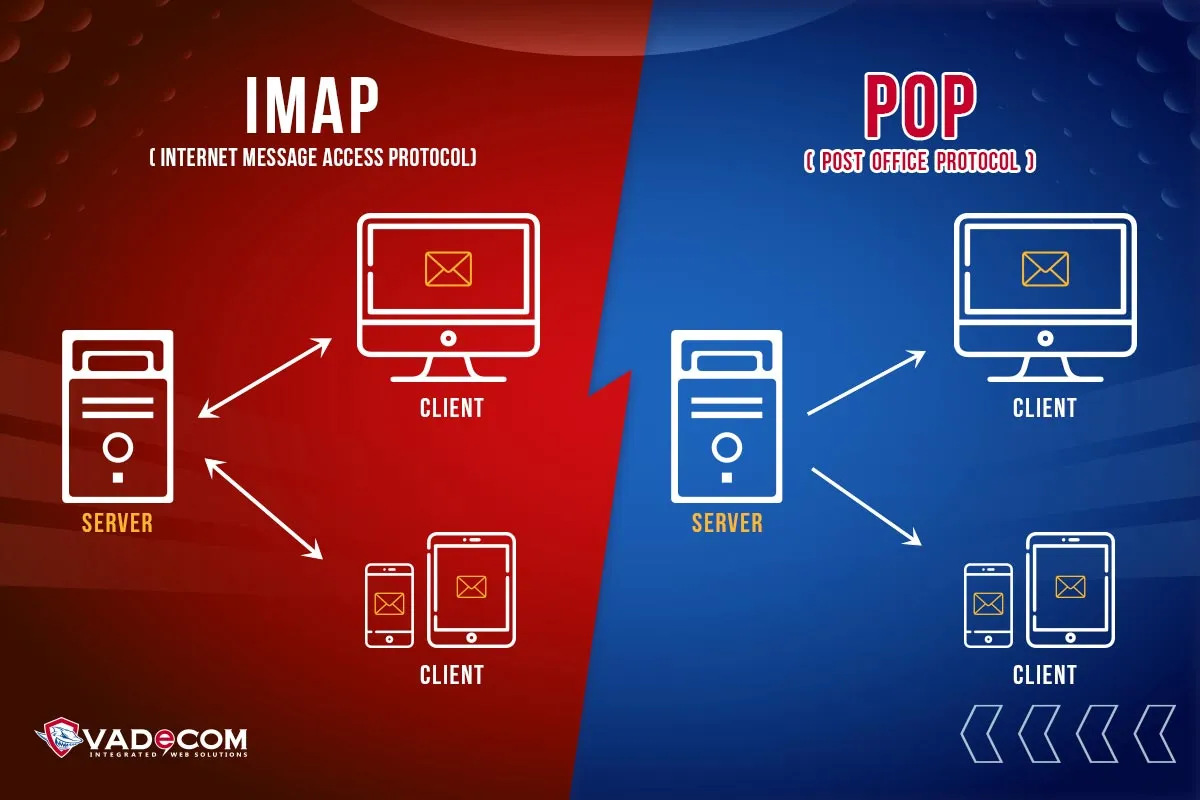
Đồng bộ hóa giúp bạn tiết kiệm thời gian và giảm căng thẳng. Bạn không còn phải băn khoăn liệu mình đã trả lời một email quan trọng hay chưa, hay email đó đang nằm trên máy tính ở công ty hay trên laptop ở nhà. Mọi thông tin đều được cập nhật nhất quán trên mọi thiết bị, giúp bạn tập trung vào nội dung công việc thay vì loay hoay với các vấn đề kỹ thuật. Điều này giúp quy trình làm việc trở nên liền mạch, cho phép bạn xử lý công việc mọi lúc, mọi nơi.
Một lợi ích quan trọng khác là phòng tránh mất mát dữ liệu. Khi email được đồng bộ và lưu trữ trên máy chủ, bạn sẽ không còn phải lo lắng về việc mất toàn bộ lịch sử trao đổi nếu thiết bị cá nhân gặp sự cố. Chỉ cần đăng nhập vào một thiết bị mới, tất cả email, danh bạ và lịch làm việc của bạn sẽ được khôi phục ngay lập tức. Điều này đặc biệt quan trọng đối với các thông tin kinh doanh, hợp đồng và trao đổi với khách hàng.
Cuối cùng, đồng bộ hóa là nền tảng cho sự hợp tác hiệu quả trong đội nhóm. Khi nhiều người cùng làm việc trên một dự án hoặc quản lý một hộp thư chung, việc mọi người đều nhìn thấy cùng một phiên bản dữ liệu là cực kỳ cần thiết. Nó đảm bảo không có email nào bị bỏ sót, không có công việc nào bị trùng lặp, và mọi người đều nắm được tiến độ chung, từ đó nâng cao hiệu quả phối hợp và đẩy nhanh tốc độ xử lý công việc.
Common Issues/Troubleshooting
Dù bạn chọn POP3 hay IMAP, đôi khi bạn vẫn có thể gặp phải một số lỗi trong quá trình cấu hình và sử dụng. Dưới đây là những vấn đề phổ biến và cách khắc phục chúng một cách nhanh chóng.
Lỗi không nhận hoặc gửi được email khi cấu hình
Đây là lỗi thường gặp nhất sau khi thiết lập một tài khoản email mới trên ứng dụng. Nguyên nhân thường xuất phát từ việc nhập sai thông tin cấu hình.
Cách xử lý:
- Kiểm tra lại thông tin máy chủ: Đảm bảo rằng bạn đã nhập chính xác địa chỉ máy chủ thư đến (POP3/IMAP) và máy chủ thư đi (SMTP). Một lỗi chính tả nhỏ như mail.tenmien.com thay vì mail.tenmien.vn cũng có thể gây ra sự cố.
- Xác thực lại cổng và bảo mật: Mỗi cổng đi kèm với một loại bảo mật nhất định (ví dụ, cổng 993 của IMAP yêu cầu SSL/TLS). Hãy chắc chắn rằng bạn đã chọn đúng cặp Cổng – Bảo mật mà nhà cung cấp dịch vụ yêu cầu.
- Kiểm tra tường lửa/phần mềm diệt virus: Đôi khi, các chương trình bảo mật trên máy tính có thể chặn kết nối đến các cổng email. Hãy thử tạm thời vô hiệu hóa chúng để kiểm tra xem đây có phải là nguyên nhân không.
- Kiểm tra mật khẩu: Hãy chắc chắn bạn đã nhập đúng mật khẩu. Thử đăng nhập vào webmail để xác nhận mật khẩu là chính xác.
Email bị mất đồng bộ hoặc hiển thị lỗi trạng thái
Lỗi này thường xảy ra với người dùng IMAP, khi trạng thái email (đã đọc/chưa đọc) hoặc các thư mục không được cập nhật đúng cách giữa các thiết bị.
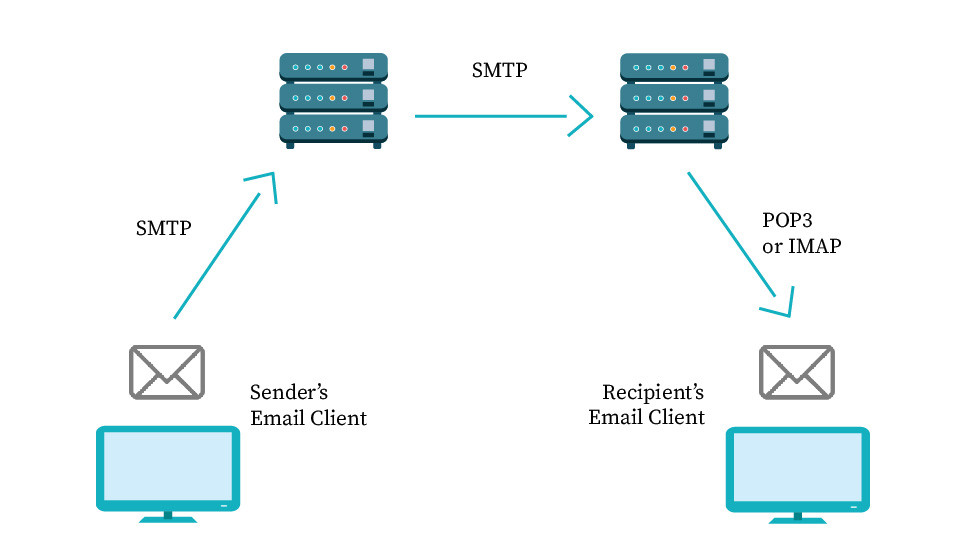
Nguyên nhân và cách xử lý:
- Kết nối mạng không ổn định: IMAP yêu cầu kết nối Internet liên tục để đồng bộ. Nếu mạng yếu hoặc chập chờn, quá trình đồng bộ có thể bị gián đoạn. Hãy kiểm tra lại kết nối mạng của bạn.
- Cấu hình sai đường dẫn thư mục gốc (Root Folder Path): Trong một số ứng dụng email, bạn cần chỉ định đúng thư mục gốc để đồng bộ. Hãy kiểm tra phần cài đặt nâng cao và đảm bảo trường này được để trống hoặc được đặt thành “INBOX”.
- Đồng bộ lại tài khoản: Hầu hết các ứng dụng email đều có nút “Gửi/Nhận” (Send/Receive) hoặc “Đồng bộ hóa” (Sync). Hãy thử nhấn vào đó để buộc ứng dụng kết nối lại với máy chủ.
- Cài đặt lại tài khoản: Nếu mọi cách trên đều không hiệu quả, giải pháp cuối cùng là xóa tài khoản khỏi ứng dụng và thiết lập lại từ đầu. Vì IMAP lưu trữ mọi thứ trên máy chủ, bạn sẽ không bị mất dữ liệu khi làm việc này.
Best Practices
Để quản lý email một cách hiệu quả và an toàn, việc tuân thủ một số nguyên tắc cơ bản là rất quan trọng. Dù bạn sử dụng POP3 hay IMAP, những thực hành tốt sau đây sẽ giúp bạn tối ưu hóa trải nghiệm và bảo vệ dữ liệu của mình.
- Luôn kiểm tra kỹ thông tin trước khi cấu hình: Sai một ký tự trong tên máy chủ hoặc một con số trong cổng có thể khiến bạn mất hàng giờ để tìm lỗi. Hãy sao chép và dán thông tin do nhà cung cấp dịch vụ cung cấp để đảm bảo tính chính xác tuyệt đối.
- Ưu tiên dùng IMAP nếu bạn dùng nhiều thiết bị: Trong thế giới hiện đại, IMAP gần như luôn là lựa chọn tốt hơn. Sự tiện lợi của việc đồng bộ hóa dữ liệu trên điện thoại, laptop và máy tính bảng vượt xa những lợi ích nhỏ mà POP3 mang lại.
- Sử dụng kết nối bảo mật (SSL/TLS): Luôn chọn các cổng có mã hóa (như 993 cho IMAP, 995 cho POP3, 465/587 cho SMTP) để bảo vệ tên người dùng, mật khẩu và nội dung email của bạn khỏi bị đánh cắp khi truyền qua mạng.
- Sao lưu email quan trọng định kỳ: Ngay cả khi bạn sử dụng IMAP, việc tạo một bản sao lưu cục bộ cho các email cực kỳ quan trọng không bao giờ là thừa. Bạn có thể sử dụng tính năng xuất (export) của Outlook hoặc các công cụ sao lưu khác.
- Cẩn thận khi xóa email trên IMAP: Hãy nhớ rằng hành động xóa trên một thiết bị sẽ xóa email đó ở khắp mọi nơi, bao gồm cả trên máy chủ. Hãy suy nghĩ kỹ trước khi nhấn nút xóa, đặc biệt là với các email công việc.
- Tránh đăng nhập email trên thiết bị công cộng nếu dùng POP3: Nếu bạn cấu hình POP3 để tải và xóa email, việc kiểm tra email trên một máy tính công cộng có thể khiến email bị tải về máy đó và biến mất khỏi máy chủ, làm bạn không thể truy cập chúng trên thiết bị chính của mình sau này.
Conclusion
Qua bài viết này, AZWEB hy vọng bạn đã có một cái nhìn rõ ràng và toàn diện về hai giao thức email phổ biến nhất: POP3 và IMAP. Tóm lại, sự khác biệt cốt lõi nằm ở nơi lưu trữ và cách xử lý email. POP3 tải email về một thiết bị duy nhất và thường xóa chúng khỏi máy chủ, phù hợp cho việc truy cập ngoại tuyến và tiết kiệm dung lượng server. Ngược lại, IMAP đồng bộ hóa email trên máy chủ, cho phép bạn quản lý hộp thư một cách nhất quán trên nhiều thiết bị, mang lại sự linh hoạt tối đa cho công việc hiện đại.
Việc lựa chọn giữa POP3 và IMAP không có câu trả lời nào là đúng tuyệt đối, mà phụ thuộc hoàn toàn vào nhu cầu và thói quen sử dụng của bạn. Nếu bạn là người dùng đơn giản, chỉ làm việc trên một máy tính, POP3 có thể là đủ. Tuy nhiên, nếu bạn thường xuyên di chuyển, làm việc trên nhiều nền tảng và cần sự cộng tác, IMAP chắc chắn là lựa chọn vượt trội.
Hiểu rõ bản chất của các công cụ mình đang sử dụng là bước đầu tiên để làm chủ công nghệ. Chúng tôi khuyến khích bạn xem xét lại cách mình đang quản lý email và thực hành cấu hình giao thức phù hợp để tối ưu hóa hiệu suất công việc. Đừng ngần ngại khám phá thêm các hướng dẫn chi tiết khác của AZWEB về quản lý website, hosting và các giải pháp công nghệ để nâng cao kỹ năng số của bạn.